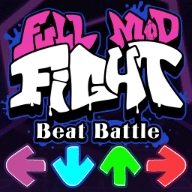如何使用PPT打印证件照?使用PPT打印证件照方法
时间:2021-03-28
来源:互联网
标签:
在手机上看
手机扫描阅读
WPS的功能十分强大,灵活使用这些技巧不仅可以提高我们的工作效率,对我们的日常生活也很有帮助。今天给大家分享一下如何使用PPT打印证件照,学会这个小技巧以后就不需要去照相馆打印证件照啦,自己动手就可以了,赶紧学起来吧。
使用PPT打印证件照方法:
首先第一步,我们点击顶部工具栏中的插入,然后点击形状,插入一个矩形:
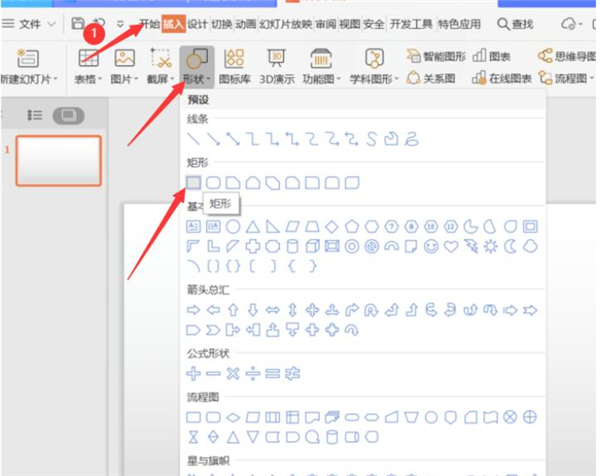
然后我们选中矩形,点击绘图工具,设置矩形的高度和宽度:
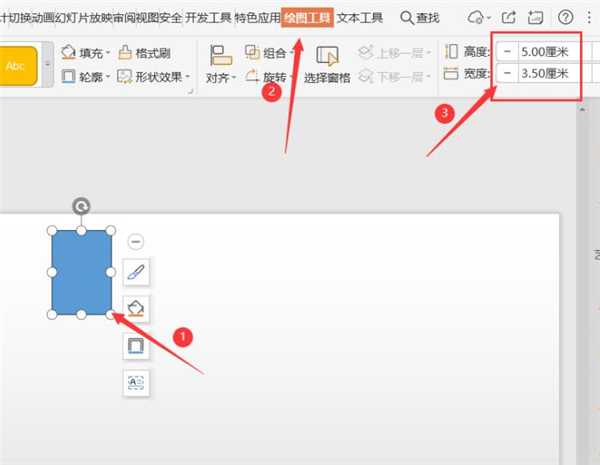
然后点击填充点击图片填充:
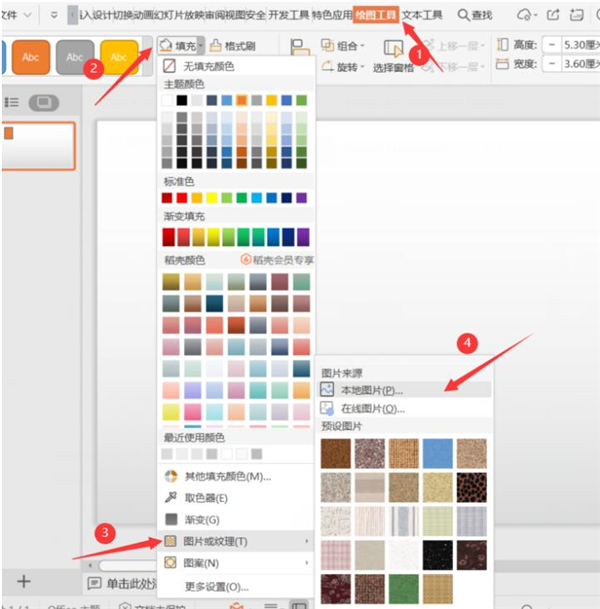
然后找到证件照,打开:
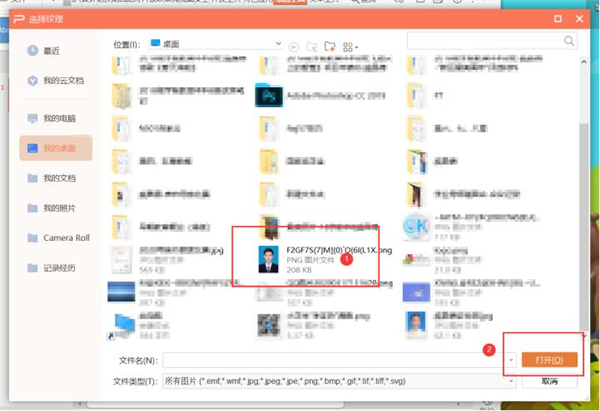
这样我们就得到一张标准的证件照了。
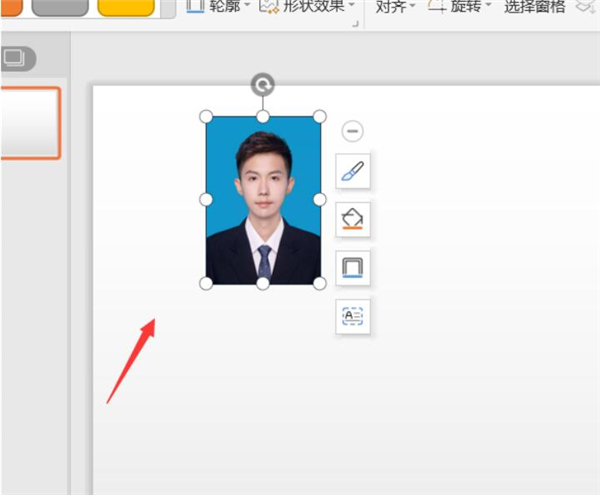
然后我们按住键盘上的shift和ctrl键,用鼠标拖动照片进行复制:
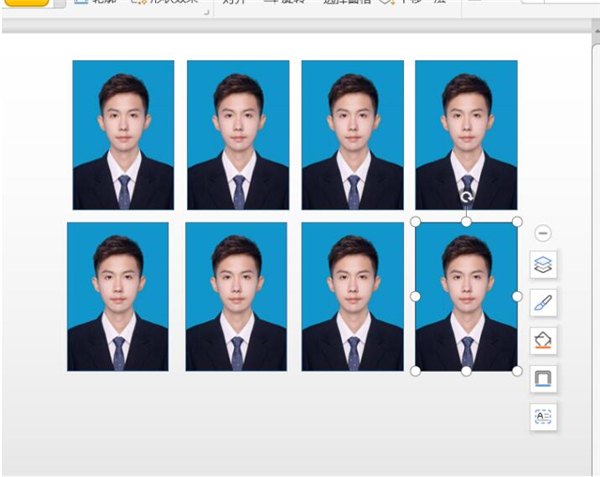
拍完版后点击打印即可:
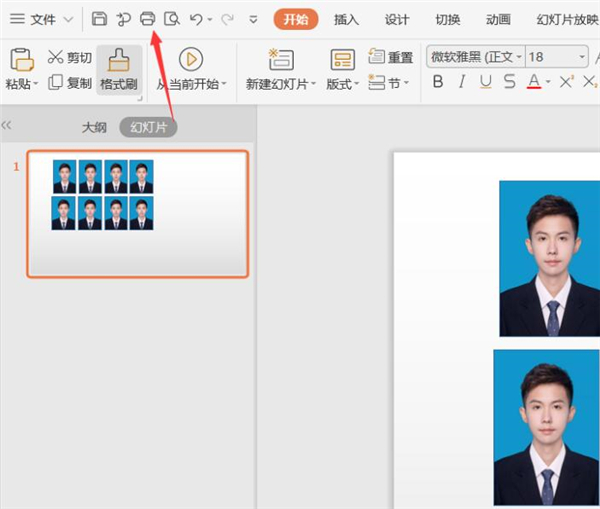
以上就是所有关于使用PPT打印证件照的技巧了,是不是一下就学会了呢?
相关阅读 更多
-
 2023年中央空调十大品牌选购指南 家用商用高性价比推荐排行 时间:2025-09-28
2023年中央空调十大品牌选购指南 家用商用高性价比推荐排行 时间:2025-09-28 -
 免费装扮QQ空间详细教程 手把手教你打造个性化空间不花钱 时间:2025-09-28
免费装扮QQ空间详细教程 手把手教你打造个性化空间不花钱 时间:2025-09-28 -
 中国数字资产交易平台官网 - 安全可靠的数字货币交易与投资首选平台 时间:2025-09-28
中国数字资产交易平台官网 - 安全可靠的数字货币交易与投资首选平台 时间:2025-09-28 -
 支付宝账户注销步骤详解 手把手教你彻底关闭账号不留隐患 时间:2025-09-28
支付宝账户注销步骤详解 手把手教你彻底关闭账号不留隐患 时间:2025-09-28 -
 QQ空间皮肤装扮全攻略 教你轻松打造个性化主页 时间:2025-09-28
QQ空间皮肤装扮全攻略 教你轻松打造个性化主页 时间:2025-09-28 -
 Win7系统重装步骤详解 新手也能轻松掌握的电脑系统重装教程 时间:2025-09-28
Win7系统重装步骤详解 新手也能轻松掌握的电脑系统重装教程 时间:2025-09-28
今日更新
-
 斯基梗是网络流行语,源自俄式幽默,指搞笑又魔性的冷梗,常用于调侃或自嘲,迅速走红社交平台。
斯基梗是网络流行语,源自俄式幽默,指搞笑又魔性的冷梗,常用于调侃或自嘲,迅速走红社交平台。
阅读:18
-
 二重螺旋是什么类型游戏-二重螺旋游戏类型详细
二重螺旋是什么类型游戏-二重螺旋游戏类型详细
阅读:18
-
 仙剑世界黎焱有什么技能-仙剑世界黎焱技能属性解析
仙剑世界黎焱有什么技能-仙剑世界黎焱技能属性解析
阅读:18
-
 天涯明月刀手游画中情怎么做-画中情奇遇任务完成
天涯明月刀手游画中情怎么做-画中情奇遇任务完成
阅读:18
-
 三国望神州抽卡保底怎么玩-三国望神州抽卡保底
三国望神州抽卡保底怎么玩-三国望神州抽卡保底
阅读:18
-
 天涯明月刀金色锦鲤怎么触发-金色锦鲤奇遇位置
天涯明月刀金色锦鲤怎么触发-金色锦鲤奇遇位置
阅读:18
-
 天涯明月刀手游怎么挣脱枯藤-十秒内挣脱枯藤方法
天涯明月刀手游怎么挣脱枯藤-十秒内挣脱枯藤方法
阅读:18
-
 仙剑世界香樟树苗有什么作用-仙剑手游香樟树苗
仙剑世界香樟树苗有什么作用-仙剑手游香樟树苗
阅读:18
-
 斯开岛梗是网络热梗揭秘,幽默搞笑又接地气,快来了解这个爆火话题的真相吧
斯开岛梗是网络热梗揭秘,幽默搞笑又接地气,快来了解这个爆火话题的真相吧
阅读:18
-
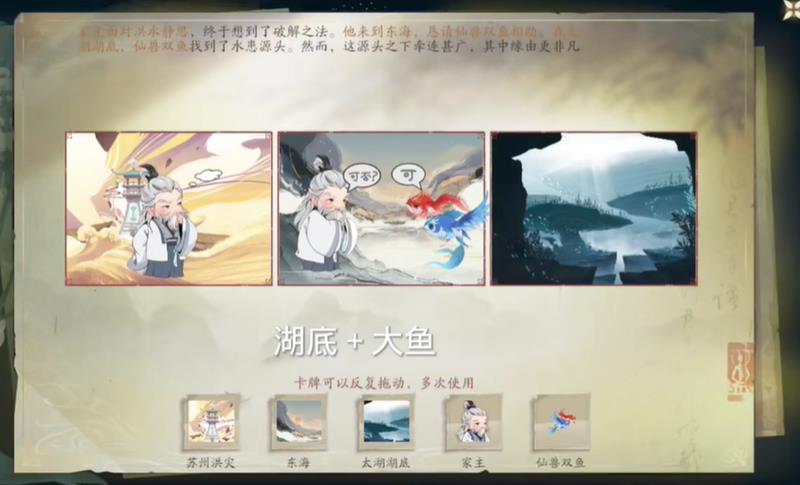 仙剑世界易家故院怎么过-仙剑手游易家故院解谜流程
仙剑世界易家故院怎么过-仙剑手游易家故院解谜流程
阅读:18